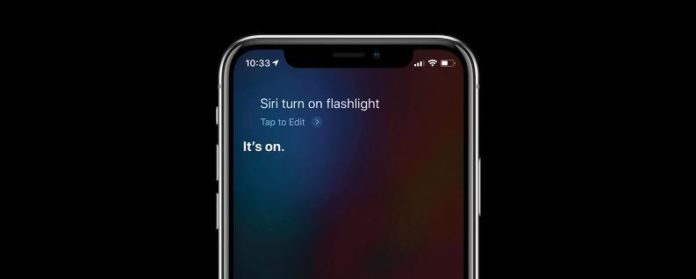Mein iPhone ist etwas geworden, was ich immer bei mir habe, zusammen mit meinen Schlüsseln und meiner Brieftasche. Ich habe eine bessere Chance, mein iPhone im Dunkeln zu finden, als die Türklinke beim ersten Versuch. Eines der nützlichsten Dinge, die mein iPhone bietet, ist die Flashlight-Funktion. Mit dem iOS 12-Update kann ich die Taschenlampe jetzt mit „Hey Siri“ -Stimmbefehlen ein- und ausschalten. Wenn ich also im Dunkeln stecke, leuchtet „Hey Siri“ den Weg.
Verwandte Themen: Einschalten der iPhone-Taschenlampe aus
Wenn Sie die Taschenlampe mit „Hey Siri“ -Sprechbefehlen einschalten können, kann dies die Arbeit erleichtern, insbesondere wenn Sie bereits alle Hände voll zu tun haben.
- Bevor Sie „Hey Siri“ zur Steuerung der iPhone-Taschenlampe verwenden, müssen Sie Ihr Gerät auf iOS 12 aktualisieren. Stellen Sie sicher, dass „Hey Siri“ in den Einstellungen aktiviert ist und Ihr Gerät über eine WLAN- oder Mobilfunkverbindung verfügt.
- Sie sollten nur einfache Ausdrücke wie „Hey Siri, Taschenlampe ein / ausschalten“ oder „Hey Siri, Taschenlampe ein / aus“ verwenden. Längere Befehle könnten Siri verwirren.
- Siri erkennt auch das Wort „Fackel“ als das gleiche wie Taschenlampe.


Siri kann die Helligkeit der Taschenlampe nicht anpassen, Sie können dies jedoch manuell im Control Center tun.
- Wischen Sie von der oberen rechten Ecke des iPhone-Bildschirms nach unten, um das Control Center auf dem iPhone X und höher zu öffnen. Wischen Sie auf früheren iPhones auf dem Bildschirm nach oben.
- Drücken Sie das Blitzlichtsymbol nach unten, bis der neue Bildschirm mit der Einstellungsleiste angezeigt wird.

- Wischen Sie auf der Leiste nach oben oder unten, um die Helligkeit der iPhone-Taschenlampe nach oben oder unten zu erhöhen.